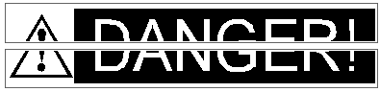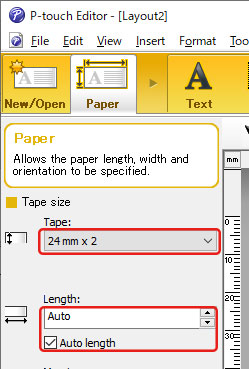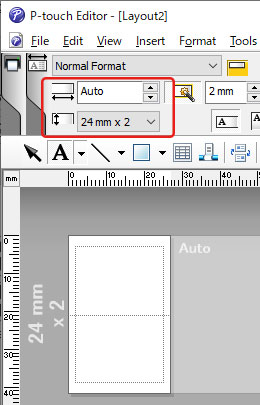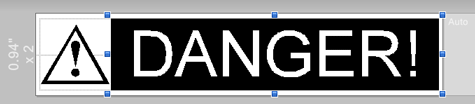PT-P950NW
Veelgestelde vragen en probleemoplossing
Hoe kan ik een breed label maken door een label op te splitsen (label groter maken en afdrukken op twee of meer labels)? (P-touch Editor 5.x voor Windows)
U kunt een breed label maken met uw gebruikelijke tape.
Voorbeeld:
Geef de instellingen voor Tape / Media-formaat als volgt op (bij het splitsen in twee labels):
[XX mm x 2 ] voorTape/Media
Auto voor lengte
Express Modus
Professional Modus
Afhankelijk van het printermodel en de tapebreedte wordt de tekst mogelijk smaller afgedrukt dan de breedte van de tape. Gebruik in dat geval, nadat de labels zijn afgedrukt, een schaar om de lege delen boven- en onderaan af te knippen.
Bewerk de lay-out zoals u wilt.
Klik op de knop [Afdrukken ] om het label af te drukken.
Staat het antwoord op uw vraag er niet bij, kijkt u dan eerst bij de andere vragen:
Heeft u de beschikbare handleidingen bekeken?
Heeft u meer hulp nodig, dan kunt u contact opnemen met de Brother-klantenservice.
Verwante modellen PT-1230PC, PT-18R, PT-1950, PT-2100, PT-2430PC, PT-2700, PT-2730, PT-3600, PT-7600, PT-900, PT-9500PC, PT-9600, PT-9700PC, PT-9800PCN, PT-D450, PT-D600, PT-D800W, PT-E550W, PT-H500, PT-P700, PT-P710BT, PT-P750W, PT-P900W/P900Wc, PT-P950NW, QL-1050, QL-1050N, QL-1060N, QL-1100/1100c, QL-1110NWB/1110NWBc, QL-500, QL-500A, QL-550, QL-560, QL-570, QL-580N, QL-600, QL-650TD, QL-700, QL-710W, QL-720NW, QL-800, QL-810W/810Wc, QL-820NWB/820NWBc
Feedback
Geef hieronder uw feedback. Aan de hand daarvan kunnen wij onze ondersteuning verder verbeteren.
Installatie Installatie Aansluiten op een computer Aansluiten op een mobiel apparaat P-touch Editor (Windows) P-touch Editor (Mac) Afdrukken Apps voor mobiele apparaten Netwerk Software Apparaat Besturingssysteem Onderhoud Installatie Software P-touch Editor (Windows) P-touch Editor (Mac) Foutmeldingen / LED-indicaties Apps voor mobiele apparaten Aansluiten op een computer Aansluiten op een mobiel apparaat Afdrukken De-installatie Apparaat Besturingssysteem Installatie Apps voor mobiele apparaten Onderhoud Specificaties
Algemene installatieprocedures USB Bedraad netwerk (LAN) Draadloos netwerk (WLAN) Wireless Direct Draadloze Ad-hoc-verbindingen Nummering Barcodes Lay-out Invoegtoepassingen Sjablonen Afdrukken De software gebruiken Database
Nummering Barcodes Lay-out Sjablonen Afdrukken De software gebruiken Afdrukkwaliteit / afdrukinstellingen Gedistribueerd afdrukken (alleen Windows) Tapemarges verkleinen Lay-out
Printerdriver Firmware P-touch Update Software Printer Setting Tool Wizard draadloze installatie (alleen Mac) Cable Label Tool P-touch Transfer Manager (alleen Windows) P-touch Library P-touch Transfer Express
BRAdmin Light
Reset procedure Printerinstellingen afdrukken Uw Brother-apparaat beheren met een webbrowser Printer Setting Tool Voeding
Bediening
Mac Windows Linux Printerdriver P-touch Update-software Printer Setting Tool P-touch Transfer Manager (alleen Windows) P-touch Transfer Express
Netwerkinstellingen Netwerktermologie Apparaat onderhoud Afdrukkwaliteit Media Databases Invoegtoepassingen Barcodes Foutmeldingen Bediening Kan niet afdrukken
Bediening Kan niet afdrukken Afdrukkwaliteit Databases
Foutmeldingen op het display van het apparaat LED-indicaties Foutmeldingen op het scherm van uw computer Installatiefouten Kan niet afdrukken Wifi
Netwerkinstellingen
Kan niet afdrukken Afdrukkwaliteit / afdrukinstellingen
Tapemarges verkleinen Lay-out Kan niet snijden
Papier/Tape/Label storing
Apparaat Voeding Reset procedure
Bediening
Product Applicatie Toebehoren
Printerdriver P-touch Editor Software
Software
Wifi Brother iPrint&Label Pro Label Tool Brother iPrint&Label Pro Label Tool Wi-Fi Mobiele applicaties Mobiele app-compatibiliteit Apparaat onderhoud Software Brother iPrint&Label Pro Label Tool Mac
Windows
Linux
Mobiele apparaten (Apple/Android etc.)